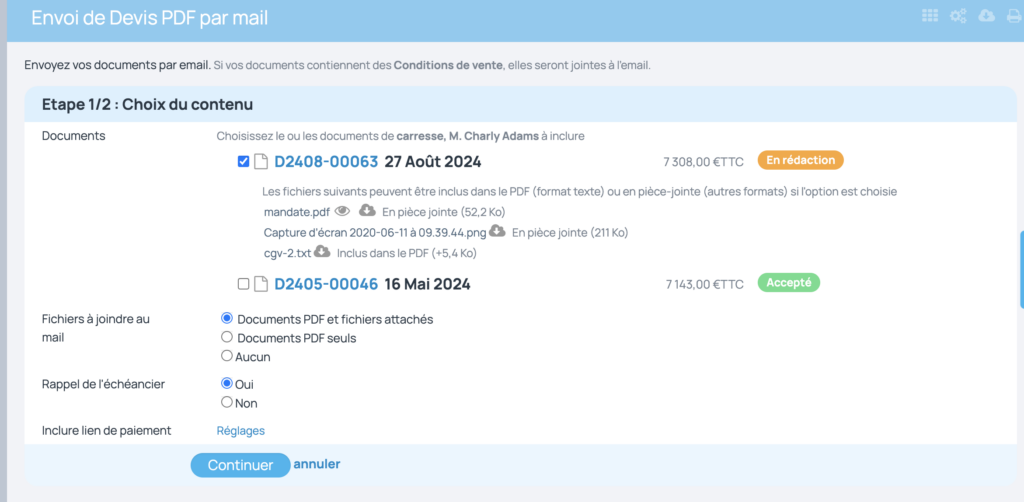-
Abonnement - incwo
-
Configuration
-
- Comment afficher un compte bancaire sur une facture ?
- Comment ajouter des CGV sur les factures ?
- Comment configurer un taux de TVA par défaut ?
- Comment gérer deux marques commerciales ?
- Comment insérer le logo sur les documents commerciaux ?
- Comment modifier le nom de l'application ?
- Comment régler la devise par défaut ?
- Comment renseigner les mentions légales de mon entreprise ?
-
- Comment changer la photo de profil utilisateur ?
- Comment changer le mot de passe ?
- Comment configurer l'agenda incwo ?
- Comment désactiver un compte utilisateur ?
- Comment inviter des utilisateurs ?
- Comment modifier l'email de connexion à incwo ?
- Comment modifier un profil utilisateur ?
- Comment renvoyer le mail d'activation à un utilisateur ?
-
- Comment exporter des contacts ?
- Comment exporter des données sur incwo ?
- Comment exporter des factures ?
- Comment exporter des factures au format comptable ?
- Comment exporter les achats ?
- Comment exporter les affaires commerciales ?
- Comment exporter les bons de commande fournisseurs ?
- Comment exporter les bons de livraison ?
- Comment exporter les contrats ?
- Comment exporter les demandes de congés ?
- Comment exporter les devis ?
- Comment exporter les feuilles de temps ?
- Comment exporter les notes de frais ?
- Comment exporter les PDF et fichiers joints sur incwo ?
- Comment exporter les préparations des salaires ?
- Comment exporter les produits du catalogue ?
- Comment exporter les règlements ?
- Comment importer ses contacts et sociétés sur incwo ?
- Comment importer ses produits sur incwo ?
- Comment intégrer l'inventaire des produits ?
-
-
CRM
-
- Comment affecter une tâche à un collaborateur ?
- Comment déprogrammer une tâche ?
- Comment marquer une tâche terminée ?
- Comment modifier une tâche ?
- Comment planifier des tâches récurrentes ?
- Comment programmer des tâches ?
- Comment supprimer une tâche ?
- Comment transférer une tâche à un autre utilisateur ?
-
Ventes
-
- Comment ajouter un produit sur un bon de livraison ?
- Comment créer des modèles de bons de livraison ?
- Comment créer un bon de livraison ?
- Comment dupliquer un bon de livraison ?
- Comment imprimer un bon de livraison ?
- Comment modifier un article sur un bon de livraison ?
- Comment modifier un bon de livraison ?
- Comment rechercher un bon de livraison ?
- Comment supprimer un bon de livraison ?
- Comment transformer un bon de livraison en facture ?
-
- Comment ajouter des frais de port sur un devis ?
- Comment ajouter un produit du catalogue sur un devis ?
- Comment ajouter un saut de ligne ou un commentaire sur un devis ?
- Comment ajouter un sous-total sur un devis ?
- Comment ajouter une option sur un devis ?
- Comment ajouter une remise globale sur un devis ?
- Comment créer des modèles de devis ?
- Comment créer un devis ?
- Comment dupliquer un devis ?
- Comment faire une remise par article sur un devis ?
- Comment imprimer un devis ?
- Comment mettre à jour un devis ?
- Comment modifier un article sur un devis ?
- Comment rechercher un devis ?
- Comment saisir les prix TTC sur un devis ?
- Comment supprimer un devis ?
- Comment transformer un devis en bon de livraison ?
- Comment transformer un devis en commande fournisseur ?
- Comment transformer un devis en facture ?
-
- Comment afficher les coordonnées du factor sur les factures ?
- Comment afficher un compte bancaire sur une facture ?
- Comment ajouter des factures récurrentes ?
- Comment ajouter des frais de port sur une facture ?
- Comment ajouter un délai de paiement sur une facture
- Comment ajouter un produit sur une facture ?
- Comment ajouter un règlement client sur une facture ?
- Comment ajouter un saut de ligne ou un commentaire sur une facture ?
- Comment ajouter un sous-total sur une facture ?
- Comment ajouter une remise globale sur une facture ?
- Comment annuler un avoir ?
- Comment choisir l'index de la première facture émise sur incwo ?
- Comment créer une facture d'avoir ?
- Comment dupliquer une facture sur incwo ?
- Comment éditer une attestation fiscale services à la personne ?
- Comment envoyer une facture par mail à un client ?
- Comment établir des factures pour compte de tiers ?
- Comment faire une facture ?
- Comment faire une facture acquittée ?
- Comment faire une remise par article sur une facture ?
- Comment gérer une facture non recouvrable ?
- Comment gérer ventes et achats dans une autre monnaie ?
- Comment imprimer une facture sur incwo ?
- Comment modifier un article sur une facture ?
- Comment modifier une facture ?
- Comment payer une facture en ligne ?
- Comment personnaliser les numéros des documents commerciaux?
- Comment préparer des factures prévisionnelles ?
- Comment rechercher une facture ?
- Comment relancer des factures impayées ?
- Comment retrouver les factures impayées ?
- Comment saisir les tarifs en TTC sur une facture ?
- Comment supprimer un échéancier client ou fournisseur ?
- Est-il possible de modifier la date d'une facture dans incwo?
- Peut-on supprimer une facture dans incwo?
- Quelles informations pour éditer des factures aux normes ?
- Afficher tous les articles ( 6 ) Replier les articles
-
-
Achats
-
- Comment ajouter des frais de port sur un bon de commande ?
- Comment ajouter un produit catalogue sur une commande fournisseur ?
- Comment ajouter une remise globale sur un bon de commande ?
- Comment ajouter une remise par article sur une commande ?
- Comment créer des modèles de commandes fournisseur ?
- Comment créer un bon de commande fournisseur ?
- Comment dupliquer un bon de commande ?
- Comment imprimer un bon de commande fournisseur ?
- Comment modifier un article sur un bon de commande ?
- Comment modifier un bon de commande ?
- Comment rechercher un bon de commande fournisseur ?
- Comment saisir des prix TTC sur un bon de commande ?
- Comment supprimer un bon de commande ?
-
Produits
-
Stocks
-
- Comment annuler un mouvement de stock ?
- Comment automatiser la gestion des stocks dans incwo ?
- Comment faire les mouvements de stock par scan de code barres ?
- Comment gérer le stock des produits composés ?
- Comment gérer les assemblages de produits finis ?
- Comment gérer les stocks manuellement ?
- Comment intégrer l'inventaire des produits ?
- Comment préparer les expéditions par Picking code barres ?
- Comment suivre les mouvements de stocks ?
-
-
Reporting & BI
-
Caisse incwo-POS
-
- Comment ajouter des articles sur les tickets de caisse ?
- Comment ajouter des remises sur le ticket de caisse ?
- Comment ajouter un message ou des informations sur le ticket ?
- Comment éditer un ticket X ?
- Comment enregistrer le règlement sur le ticket ?
- Comment imprimer le ticket de caisse ?
- Comment lier un compte client à un ticket de caisse ?
- Comment mettre en attente un ticket de caisse ?
- Comment paramétrer les mentions obligatoires du ticket ?
- Comment supprimer des produits sur les tickets de caisse ?
- Comment ajouter un logo sur les tickets de caisse ?
-
Production
-
Ressources Humaines
-
Pré-comptabilité
-
- Ajouter des codes comptables produits par zone géographique
- Comment configurer les comptes de charges et immobilisations ?
- Comment importer les comptes de charges et immobilisations ?
- Comment régler les codes comptables de TVA ?
- Comment régler les codes comptables des clients et fournisseurs ?
- Comment régler les codes comptables sur les produits ?
-
-
Finances
Comment envoyer des fichiers avec devis et factures ?
Vous souhaitez ajouter des fichiers sur un devis ou une facture pour l’envoyer à votre client ? Vous voulez compléter avec des documents techniques ou de sécurité, ou bien un compte-rendu d’intervention ?
incwo vous permet d’intégrer des fichiers joints à votre message d’envoi de devis ou facture.
Pour déposer des fichiers et les partager ainsi avec vos contacts, la première étape est d’installer l’app “Documentation commerciale”. Cette app vous permettra ensuite d’envoyer des fichiers depuis un devis ou une facture.
Installer l'app "Documentation Commerciale"
Pour ajouter des fichiers et les joindre à l’envoi des documents commerciaux, de types devis, factures ou bon de commande fournisseur l’app “Documentation Commerciale” est nécessaire.
Pour installer l’app :
- Rendez-vous sur l’appStore représenté par une pièce de puzzle.
- Recherchez l’app en tapant son nom
- Cliquez sur son nom pour ouvrir l’app.
Rendez-vous ensuite dans l’onglet « Installation » de l’app, puis cliquez sur « Installer ».
Une fois l’app installée, vous pourrez envoyer des fichiers pour accompagner vos devis ou factures.
Pour cela, il vous faudra déposer et marquer les fichiers “partager avec le tiers”.
Vous pouvez déposer et partager des fichiers qui auront :
- une exploitation unique dans le cadre d’une vente ou d’un achat
- un usage permanent dans la cadre de toute vente ou achat d’un produit ou service
Déposer un fichier à usage unique
Lorsqu’il s’agit d’un document spécifique à votre contact, vous pouvez le déposer sur une pièce commerciale et lui adresser simultanément à votre devis ou facture.
Il peut s’agir par exemple d’une documentation telle que :
- Contrat client
- Fiche d’audit
- Compte-rendu de mission
- Justificatif d’intervention
- Mandat SEPA à compléter et signer
- etc.
Pour que vos fichiers soient alors proposés, lors de l’envoi de votre document commercial, ceux-ci doivent d’abord être déposés : sur l’objet, puis ensuite marqués “Partager avec le tiers”.
Pour cela sur un devis, une facture ou un bon de commande fournisseur :
- Déposer le document dans l’onglet “fichiers”. Consultez la documentation dédiée pour insérer votre ou vos fichiers.
- Cochez la case “partager avec le tiers” après téléchargement du fichier
Ce fichier dispose alors de la configuration nécessaire pour être transmis à votre client en même temps que l’envoi du document commercial.
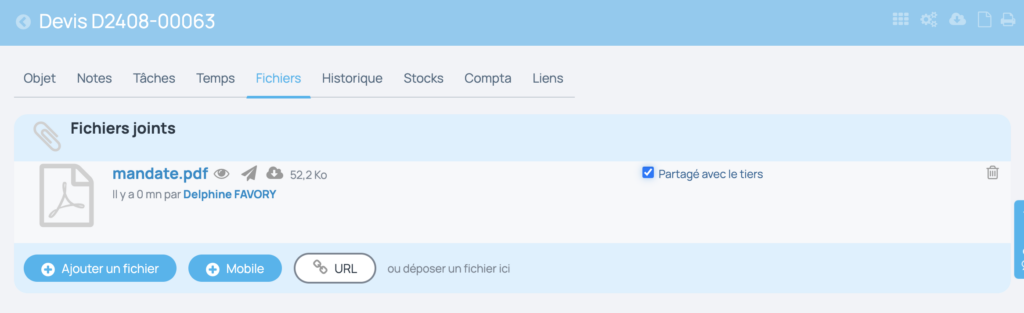
Télécharger un document à adresser systématiquement
Pour les produits qui nécessitent d’adresser une documentation technique ou de sécurité : l’envoi de ce type de contenu s’automatise.
Comment ?
Dans ce cas spécifique, le fichier est à déposer sur la fiche du produit.
Pour cela :
- Rendez-vous sur une fiche article de votre catalogue
- Déposez le document dans l’onglet “fichiers”.
- Cochez la case “partager avec le tiers“
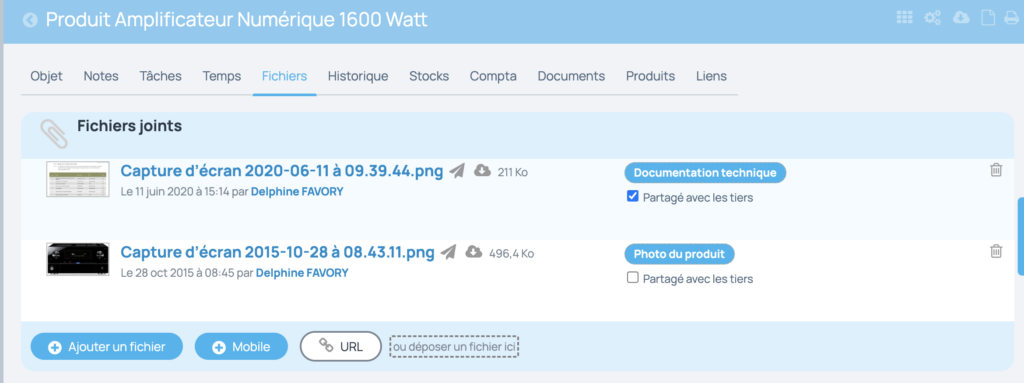
Ensuite, dès qu’un utilisateur du logiciel ajoute l’article sur un devis ou une facture, les fichiers à joindre, lors de l’envoi, s’affichent.
Un bloc “joindre des fichiers” présente automatiquement la liste des fichiers du produit marqués “partager avec le tiers”. Ils sont automatiquement cochés dans ce bloc, prêts à être envoyés avec le devis.
Ainsi, dès que cette case est cochée : tout document commercial, technique, de sécurité, ou des photos produits sont proposés lors de l’envoi par mail, en même temps que le devis ou la facture.
Aussi :
- Pour conserver l’envoi du fichier et transmettre le fichier : laissez la case cochée.
- Pour ne pas transmettre le document dans un cas particulier : décochez la case.
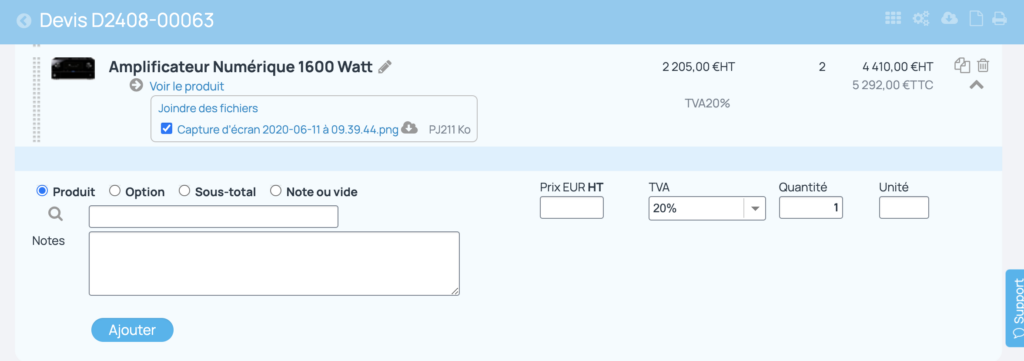
Envoyer les fichiers joints du devis ou de la facture
Dans un second temps, vous pouvez transmettre ces fichiers à votre contact en même temps que votre devis ou facture.
Pour cela, cliquez sur le lien “Envoyer par mail” présent dans le bloc de raccourcis du devis ou de la facture, à gauche.
Dans la première étape de la préparation de l’envoi du mail, pour chaque document client la liste, les fichiers associés, s’affiche.
Pour confirmer leur prise en compte lors de l’envoi :
- Dans le champ “Documents” : sélectionnez les pièces commerciales à envoyer (vous pouvez joindre plusieurs factures ou devis simultanément).
- Dans le champ “Fichiers à joindre au mail” : cochez la case “Documents PDF et fichiers attachés“pour transmettre le PDF du devis ou de la facture, ainsi que les fichiers-joints
- Complétez les autres éléments nécessaires
- Validez en cliquant sur “Continuer“.
Sur la seconde étape, le champ “Archive“, vous permet d’indiquer que vous souhaitez envoyer l’ensemble de vos pièces-jointes dans un fichier ZIP compressé. Cette option est recommandée lorsque vous envoyez des fichiers volumineux et/ou nombreux.
Sur cette étape, complétez enfin votre message ou utilisez un modèle de document.
Envoyez alors, votre message à votre contact.